Dalam tutorial ini, anda akan belajar bagaimana untuk memasukkan masa semasa dengan cepat dalam Excel menggunakan pintasan, formula, atau makro VBA. Juga, kita akan melihat cara menukar timestamp setakat ini dan mendapatkan jam, minit atau saat dari cap waktu.
Terdapat beberapa cara untuk memasukkan masa ke dalam lembaran kerja Excel. Yang mana yang hendak digunakan bergantung kepada sama ada anda mahukan cap waktu statik atau nilai dinamik yang dikemas kini secara automatik untuk mencerminkan tarikh dan masa semasa.
Untuk memasukkan masa semasa ke dalam sel Excel sebagai cap waktu statik , gunakan salah satu jalan pintas papan kekunci berikut:
Hasilnya adalah nilai statik yang tidak akan berubah apabila buku kerja dikira semula.

Petua. Timestamp dimasukkan dalam format tarikh/masa lalai. Untuk mempunyai tarikh dan masa yang dipaparkan secara berbeza, tukar format nombor yang digunakan pada sel. Untuk maklumat lanjut, sila lihat Format Tarikh Excel dan Format Masa Excel.
Satu lagi cara untuk memasukkan tarikh dan masa semasa dalam Excel sebagai nilai statik tanpa auto-updating adalah dengan menggunakan VBA. Inilah Caranya:
Pada imej di bawah, sel diformat untuk memaparkan masa sahaja, tetapi bar formula menunjukkan keseluruhan nilai masa tarikh, yang dikembalikan oleh makro dan kini disimpan di dalam sel.

Petua. Anda juga boleh membuat Excel kini berfungsi statik dengan membuat fungsi tersuai.
Jika anda berhasrat untuk memasukkan tarikh dan masa semasa sebagai nilai dinamik yang menyegarkan secara automatik, kemudian gunakan fungsi Excel Now.
Formula semudah yang mungkin, tidak ada argumen yang diperlukan:
=NOW()
Seperti pintasan timestamp, fungsi sekarang memasukkan tarikh dan masa semasa dalam format lalai yang ditakrifkan dalam tetapan rantau anda. Anda boleh mengubahnya dengan mudah dengan menggunakan format tarikh dan masa tersuai.
Berikut adalah beberapa contoh bagaimana hasil fungsi Excel sekarang dapat diformat:
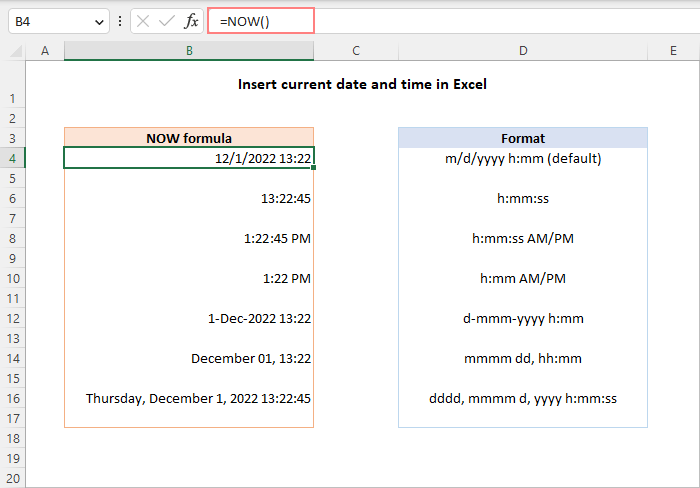
Apabila menggunakan fungsi sekarang dalam Excel, terdapat beberapa perkara yang perlu diingat:
Untuk maklumat lanjut, sila lihat cara menggunakan fungsi sekarang dalam Excel.
Sekiranya anda ingin memasukkan hanya masa semasa tanpa tarikh, anda mempunyai pilihan berikut:
Gunakan formula biasa sekarang, dan kemudian gunakan format masa yang anda mahu hasilnya:
=NOW()
Sila ingat, ini hanya akan mengubah perwakilan paparan. Nilai sebenar yang disimpan dalam sel masih akan menjadi nombor perpuluhan yang terdiri daripada integer yang mewakili tarikh dan bahagian pecahan yang mewakili masa.
Menggunakan fungsi int untuk mengelilingi nombor perpuluhan yang dikembalikan sekarang () ke integer terdekat. Dan kemudian, tolak bahagian integer yang mewakili tarikh hari ini supaya hanya bahagian pecahan yang mewakili masa semasa adalah output.
=NOW() - INT(NOW())
Pilihan lain adalah untuk menolak bahagian integer yang mewakili tarikh (dikembalikan oleh hari ini) dari nilai masa tarikh (dikembalikan sekarang):
=NOW() - TODAY()
Secara lalai, kedua -dua formula mengembalikan nombor perpuluhan yang mewakili masa secara dalaman dalam Excel. Untuk mendapatkan hasil yang betul, gunakan format masa ke sel.
Tangkapan skrin berikut menunjukkan kedua -dua formula dalam tindakan. Beri perhatian bahawa walaupun nilai masa yang diformat kelihatan sama (lajur D), nilai sebenar yang disimpan dalam sel (lajur B) adalah berbeza - hasil yang dikembalikan oleh formula kedua (B16: B20) hanya mengandungi bahagian pecahan.
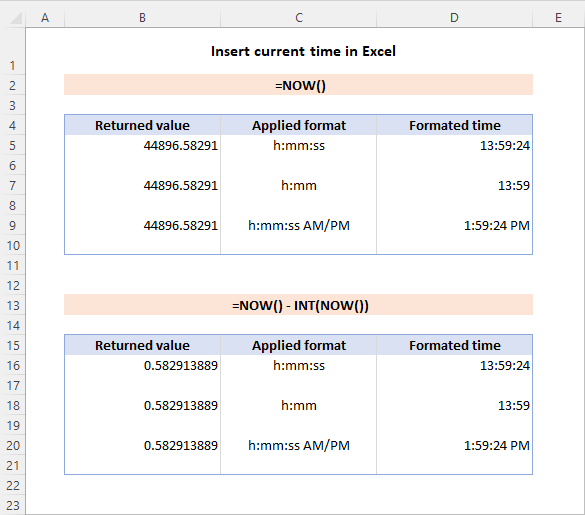
Untuk memasukkan jam semasa sebagai nombor antara 0 (12:00 pagi) dan 23 (11:00 petang), gunakan jam dan sekarang berfungsi bersama -sama:
=HOUR(NOW())
Ya, itu sederhana :)

Anggapkan anda mempunyai lajur cap waktu dalam lembaran kerja anda dari mana anda ingin mengeluarkan nilai masa dan menyimpan hanya tarikh. Ini boleh dilakukan dengan beberapa cara yang berbeza.
Cara paling mudah untuk menukar cap waktu hingga tarikh adalah memformatnya dengan cara yang hanya tarikh yang dapat dilihat dalam sel. Inilah Caranya:
Jika anda lebih suka mempunyai tarikh dalam sel yang berasingan, masukkan formula seperti = A3 (di mana A3 adalah cap waktu asal) dalam mana -mana sel kosong dalam baris yang sama, dan tetapkan format tarikh untuk sel itu.
Sebagai contoh, inilah cara anda boleh menukar cap waktu ke format tarikh lalai:

Dalam sistem dalaman Excel, nilai masa tarikh disimpan sebagai nombor perpuluhan di mana masa diwakili oleh bahagian pecahan. Cara mudah untuk menghapuskan bahagian itu menggunakan fungsi int yang melingkari perpuluhan ke integer:
=INT(A3)
Atau anda boleh mengekstrak tarikh dengan bantuan fungsi tarikh:
=DATE(YEAR(A3), MONTH(A3), DAY(A3))
Mana -mana formula yang anda pilih, tetapkan format tarikh untuk sel formula dan anda akan mendapat hasil yang anda cari:
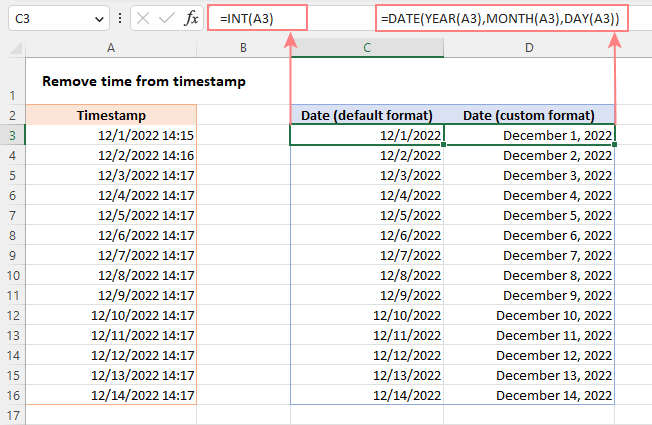
Nota. Semua kaedah yang diterangkan di atas menganggap cap waktu adalah nilai masa tarikh dan bukan rentetan teks. Jika cap waktu anda adalah nilai teks , maka anda perlu menukar teks setakat ini. Atau anda boleh memecah rentetan teks ke dalam lajur yang berbeza, atau mengekstrak substring yang mewakili tarikh.
Untuk mengekstrak unit masa tertentu dari cap waktu, anda boleh menggunakan fungsi berikut:
Jam (Serial_Number) - Mengembalikan satu jam nilai masa, sebagai integer dari 0 (12:00 pagi) hingga 23 (11:00 petang).
Minit (Serial_Number) - Mendapat minit nilai masa, sebagai integer dari 0 hingga 59.
Kedua (Serial_Number) - Mengembalikan detik nilai masa, sebagai integer dari 0 hingga 59.
Dalam ketiga -tiga fungsi, Serial_Number boleh dibekalkan sebagai rujukan kepada sel yang mengandungi masa, rentetan teks yang tertutup dalam petikan berganda (contohnya, "6:00 pagi"), nombor perpuluhan (misalnya 0.25 mewakili 6:00 pagi), atau hasil fungsi lain.
Dalam imej di bawah, formula berikut digunakan.
Untuk mengembalikan jam dari cap waktu di A2:
=HOUR(A2)
Untuk mendapatkan minit dari cap waktu di A2:
=MINUTE(A2)
Untuk mengekstrak detik dari cap waktu dalam A2:
=SECOND(A2)
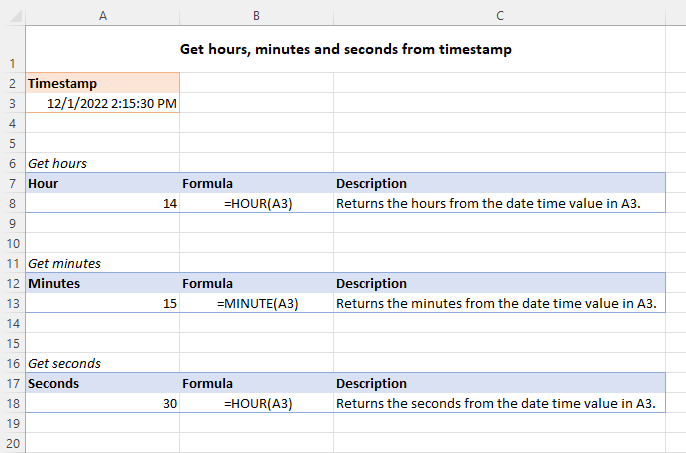
Apabila anda menaip nilai masa dalam sel, dalam kebanyakan kes Microsoft Excel mengiktirafnya seperti itu dan secara automatik menggunakan format masa. Jika Excel tidak memahami apa yang anda masukkan, fungsi masa dapat membantu. Sintaks adalah intuitif dan mudah:
Masa (jam, minit, kedua)Argumen jam , minit dan kedua boleh disediakan sebagai nombor dari 0 hingga 32767. Nombor yang dibekalkan diproses dengan cara ini:
Contohnya:
Fungsi masa Excel amat berguna apabila menggabungkan unit individu ke dalam satu nilai masa.
Dengan mengandaikan anda mempunyai jam dalam A3, minit dalam B3 dan saat dalam C3, formula berikut akan menyatukannya:
=TIME(A3, B3, C3)
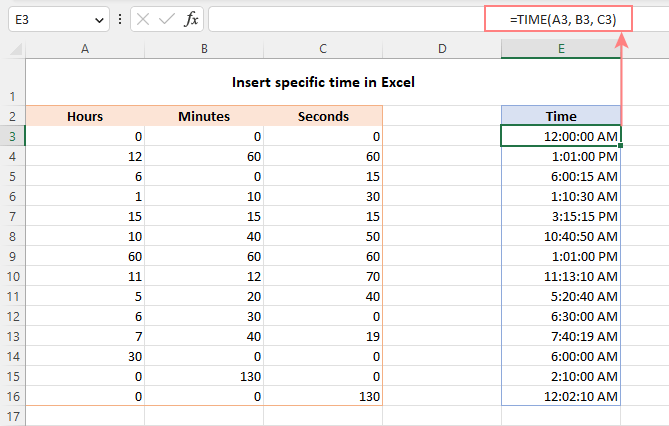
Itulah cara memasukkan tarikh dan masa semasa dalam Excel dengan pintasan dan formula. Saya mengucapkan terima kasih kerana membaca dan berharap dapat melihat anda di blog kami minggu depan!
Masukkan Masa dalam Excel - Contoh (fail .xlsx)
Atas ialah kandungan terperinci Cara Memasukkan Masa Semasa Dalam Excel: Pintasan Timestamp, Sekarang Formula, VBA. Untuk maklumat lanjut, sila ikut artikel berkaitan lain di laman web China PHP!




